如果您想使用 M4V 文件进行混音,那么将它们设为 WAV 文件格式是您应该做的最好的事情。 所以,如果你想 将 M4V 转换为 WAV 格式,那么这篇文章是关于 最好的音频转码器 一定会帮助你。
内容: #Part 1。最流行的 M4V 到 WAV 离线转换器 第 2 部分。 如何在线将 M4V 转换为 WAV第 3 部分。 关于 M4V 文件格式部分4。 结论
第 1 部分。 最流行的 M4V 到 WAV 离线转换器
现在,我们将向您展示的第一种方法是众所周知的将 M4V 文件转换为 WAV 文件格式的最流行方式。 将 M4V 转换为 WAV 的一种流行方法是使用 iMyMac视频转换器.
此工具是最好的程序,您可以离线使用它来将您拥有的任何格式文件转换为另一种格式。 通过使用它,您将能够将音频和视频从一种格式转换为您需要的另一种格式。
它带有大量可供您选择的格式,因此您可以轻松找到它是否携带或支持您需要的格式。 使用此工具还可以让您安全顺利地转换文件,而无需担心任何事情。
使用此工具可轻松将 M4V 转换为 WAV。 与此同时, 将 M4V 转换为 MP4 文件 也很容易。 为了向您展示 iMyMac 视频转换器的使用是多么容易,下面是一个指南,您可以按照该指南将 M4V 转换为 WAV 格式。
步骤 1。 添加要转换的 M4V 文件
在您的计算机上启动 iMyMac Video Converter,然后您将被定向到其主页。 然后从那里添加 M4V文件 你想要转换的。
步骤 2. 选择 WAV 作为最终格式
然后,在同一界面上,只需单击 转换格式 屏幕左侧的按钮。 然后点击 音频 选项卡并选择 .wav 格式扩展名。
步骤 3。选择保存转换文件的位置
在同一屏幕上,您还可以选择完成转换后文件的保存位置。 一旦您已经选择了位置,只需单击 已保存 按钮以确认并保存您要应用的更改。
第 4 步。将 M4V 转换为 WAV
最后,点击 导出模板 屏幕上的按钮。 然后,这将开始转换文件的过程。 转换完成后,您可以从“最近的项目” 文件夹,您可以从那里根据自己的喜好编辑音频。

第 2 部分。 如何在线将 M4V 转换为 WAV
除了使用离线工具来转换您的文件,如 iMyMac 视频转换器,您还可以使用其他一些工具来执行此操作。 这是通过使用在线免费转换器工具实现的。
实际上,您可以使用大量在线免费转换器工具,但请允许我们向您展示您应该考虑使用的最佳工具。
注意:我们将向您展示的这些在线免费转换器工具并不能保证您可以与使用 iMyMac 视频转换器等离线工具进行比较。
工具01. Zamzar
Zamzar 在线工具是最流行的在线免费转换器工具之一,您应该使用它来将 M4V 转换为 WAV 格式。 这也是一个简单的工具,您可以使用它并且对您的文件也是安全的。 要使用它,请参阅下面的指南。
- 点击 添加文件 屏幕上的按钮。
- 选择要转换的 M5V 并将其添加到此工具的主界面。
- 然后选择 WAV 作为文件的最终格式。
- 最后,点击 立即转换 屏幕上的按钮开始将 M4V 文件转换为 WAV 文件的过程。
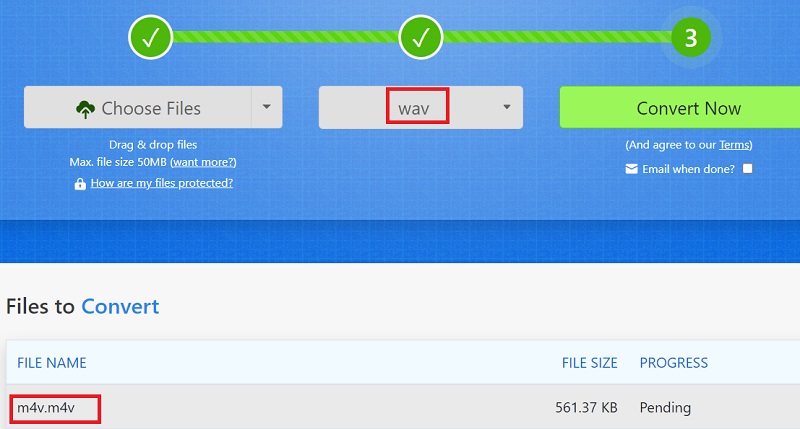
工具02. CloudConvert
CloudConvert 是另一个在线免费转换器,您可以使用互联网连接和浏览器访问它,将 M4V 转换为 WAV 或将任何文件从一种格式转换为另一种格式。 就像 Zamzar 工具一样,CloudConvert 也非常易于导航,下面是您如何使用它。
- 点击 选择文件 主屏幕上的按钮。
- 然后,添加 M4V文件 你想要转换的。
- 选择 的WAV作为转换文件的输出格式。
- 点击 转化率 并等待该过程完成。
- 将 M4V 转换为 WAV 后,您现在可以将转换后的文件下载到计算机上并保存。
工具03. Convertio
Convertio 在线免费转换器工具有点类似于文件的 CloudConvert 工具。 但是,这也可以确保您能够在计算机上将 M4V 转换为 WAV 文件格式。 要了解如何使用此在线免费转换器,您可以按照以下步骤操作。
- 点击 选择“文件” 屏幕上的按钮。
- 然后添加要转换的 M4V 文件。
- 然后,选择 WAV 文件格式作为文件的输出。
- 然后点击 转化率 屏幕上的按钮,这将启动该过程。
- 完成后,您可以将转换后的文件下载到您的计算机并保存。

工具 04. FreeConvert
此在线免费工具是您可以在线使用的另一种工具,可将 M4V 转换为 WAV 格式。 它还带有一个简单的界面,您可以轻松使用。
- 点击 选择文件 屏幕上的按钮。
- 然后,您将能够看到一个下拉菜单,您可以在其中选择要转换的 M4V 文件的位置。
- 然后,选择 WAV 作为文件的输出格式。
- 然后,点击 立即转换 按钮,然后转换过程将开始。
- 完成后,不要忘记下载转换后的文件以将其保存在您的设备或计算机上。
工具05.Media.io
这也是目前最受欢迎的在线免费转换器之一。 它还能够支持您可能需要的大量格式。 据说此工具还可以为您提供高速的文件转换过程。 按照下面的指南了解如何使用它。
- 上传您要转换的 M4V 文件格式。
- 选择 WAV 作为文件的输出格式。
- 然后,点击 转化率 屏幕上的按钮。
- 完成后,您也可以简单地将转换后的文件下载到您的计算机上。
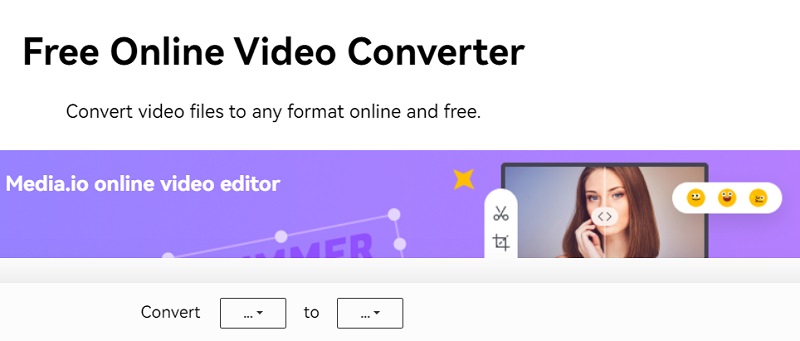
第 3 部分。 关于 M4V 文件格式
在我们结束这篇文章之前,让我们也告诉你更多关于你在教过如何将 M4V 转换为 WAV 后所拥有的 M4V 文件格式。
这款 M4V文件格式 众所周知,它是一个容器,其中包含您在 Mac 上拥有的任何视频格式。 而且这种格式有点被误认为是M4A和MP4一样。
你看,M4V 文件格式由计算机上的大量块组成。 这种文件格式通常用于电影,也用于制作更好质量的文件声音。 它带有字幕、音效和其他音频格式。
这种类型的文件格式也称为 MPEG 4 音频。 这是苹果公司专门设计的,它带有音效、对话等。 我们知道有一点你必须改变它并将它转换成 WAV文件 格式。
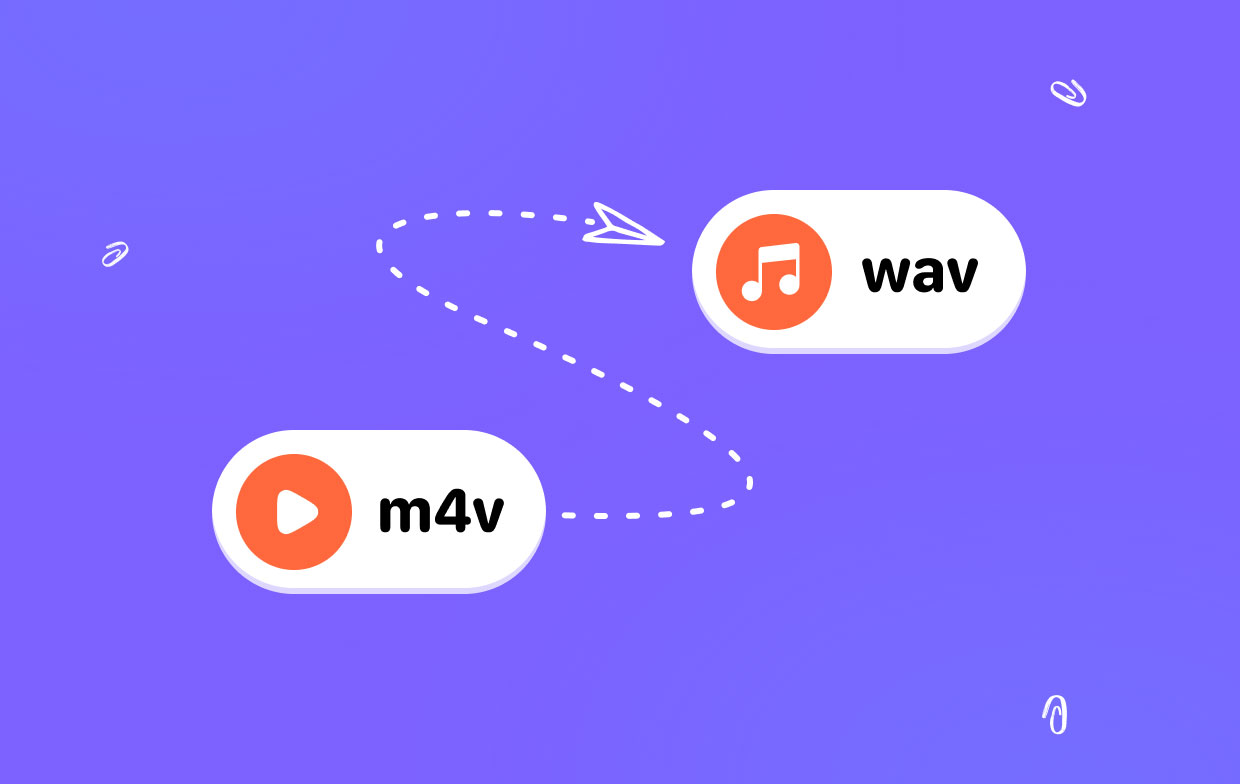
部分4。 结论
如您所见,有多种不同但简单的方法可以 将 M4V 转换为 WAV 文件格式. 制作和使用这些工具非常简单,而且它们都带有大量可供您选择的格式。
但是,如果您想确保在转换文件时拥有质量最好且导航方便的最佳转换文件,那么 iMyMac Video Converter 是您的最佳选择。 因此,请确保您拥有此工具,这样即使您周围没有可用的互联网资源,您也可以转换您的文件。



